Ce este mIRC?
mIRC este un program shareware care ruleaza numai in mediul Windows (3.1 , 95/98 sau NT), scris de Khaled Mardam-Bey si care permite utilizatorului conectarea la un server de IRC. mIRC este un program prietenos, foarte bine echipat cu diverse optiuni si intrumente de lucru si poate fi gasit pentru download la adresa: http://www.mirc.com/. In continuare va vom da o mina de ajutor cum sa-i faceti download, cum sa-l instalati si cum sa-l folositi.
Conectarea la IRC
Nici o grija, veti gasi toti pasii care trebuiesc facuti sa salvati acest program pe hard disk, sa-l instalati si sa-l configurati in asa fel incit sa-l puteti utiliza fara nici o problema. Daca ati ajuns pina aici, atunci cu siguranta veti reusi sa instalati mIRC pe PC-ul dumneavoastra. Nu aveti de facut decit sa cititi cu atentie si sa respectati intocmai instructiunile...
Daca v-ati pierdut ...reluati paragraful. Daca nu intelegeti in continuare... faceti o scurta pauza sau cititi altceva si reveniti peste citeva minute. Trebuie sa tineti un minte un lucru: trebuie sa cititi totul cu foarte mare atentie!
Cum salvati mIRC pe hard-disk
mIRC este distribuit in forma executabila si se va autoinstala pe PC-ul dumneavoastra atunci cind va fi lansat in executie prima oara - exact ca alte mii de programe care le-ati gasit pe Internet. Pentru inceput trebuie sa stiti de ce versiune de mIRC aveti nevoie. mIRC este disponibil in 2 versiuni pe 16bit si pe 32bit. Versiunea pe 16bit este scrisa pentru cei care au inca Windows 3.1 sau 3.11... (mai e oare cineva ???). Versiunea pe 32bit este pentru cei care au instalat Windows 95, Windows98, Windows 2000 sau WindowsNT.
Cred ca deja stiti de ce versiune aveti nevoie. Versiune pe 16bit va avea o denumire de genul mircXXs.exe, iar cea pe 32bit mircXXt.exe. "xx" este versiunea programului (in acest moment ultima versiune disponibila este mIRC 5.61 deci fisierele le veti gasi sub denumirea de mirc561s.exe sau mirc561t.exe).
Acum sinteti gata de a transfera acest fisier pe computerul dumneavoastra. Porniti programul cu care navigati pe internet si introduceti adresa: http://www.mirc.com. Veti gasi o legatura (link) catre pagina de unde sa faceti transferul - pentru aceasta trebuie sa dati click cu mouse-ul pe link-ul urmator: "You can download mIRC here to try it out."- in acea pagina veti gasi o lista lunga cu adrese de unde sa faceti acest transfer. Nu conteaza ce adresa veti alege, evident fisierul este acelasi, doar viteza va fi diferita....o recomandare ar fi sa selecteti un server cit mai apropiat de localitatea in care va situati.
Salvati fisierul pe hard-disk. NU UITATI unde ati facut transferul, pentru a gasi fisierul cu usurinta mai apoi. Aveti rabdare, salvarea va dura citeva minute, depinde de viteza modem-ului si de calitatea legaturii la internet.
Instalarea
Daca s-a terminat transferul pe hard-disk inseamna ca sinteti gata de instalare. Va aduceti aminte numele si localizarea fisierului ? Daca nu incercati sa-l gasiti cu optiunea "Find files" din meniul Start (pentru cei care ruleaza Windows 95/98/200/NT), tastind la nume mirc*.exe . Odata ce l-ati gasit dati dublu click pe el si va porni automat instalarea. Vi se va cere sa cititi conditiile de folosire a programului (licenta de utilizare), va trebui sa selectati "Accept" si apoi vi se va cere sa introduceti destinatia instalarii. - "Destination folder", pentru usurinta o puteti lasa pe cea implicita "c:\mirc\". Apasati "OK" . Va dura citeva secunde - minute, si in final trebuie sa primiti mesajul "mIRC installation was succesful" - apasati pe "OK".
Lansarea in executie a programului mIRC
mIRC este acum instalat pe calculatorul dumneavoastra si este gata de utilizare. Inainte de a-l porni verificati daca sinteti conectat la internet. Pentru asta conectati-va cum faceti de obicei. Apoi da click pe Start - apoi Programs - apoi mIRC si apoi click pe mIRC32. Va apare o fereastra cu informatii despre autor; ca sa nu mai apara deselecteaza check-box-ul din partea stinga-jos. Inchide apoi fereastra cu click pe coltul dreapta sus al ferestrei (semnul X ).E posibil ca prima oara sa-ti apara si o fereastra Help, despre cum sa-ti inregistrezi programul, inchide-o si pe aceea.
Ti-a aparut acum o fereastra cu o meniul "Options" - o lista ramificata in partea stinga. Te poti plimba prin ele, dar atentie nu modifica nimic deocamdata. Le luam acum pe rind pe cele mai importante.
Connect
Trebuie sa selectezi serverul IRC. mIRC implicit iti afiseaza ca prima optiune: Random US DALnet server. Va recomand puternic sa selectati un server "Undernet", majoritatea utilizatorilor de limba romana folosesc aceasta retea IRC. Serverele Undernet sint undeva pe la sfirsitul listei.
In casutele "Full Name" si "Email" scrii ce vrei tu,e recomandabil sa nu dezvalui aceste informatii deoarece e bine de stiut de la bun inceput ca unele persoane nu au intotdeauna cele mai bune intentii; iar daca mai tirziu doresti sa iti dezvalui numele sau adresa de email catre o persoana cu care discuti pe IRC, nimic nu te opreste sa o faci . Ce e important e Nick si Alternative. Nu pot fi simultan doi users cu acelasi nick de aceea are si o rezerva - Alternative. Selecteaza de asemenea casuta Invisible mode. Aceasta te va face "invisibil" la unele cautarile de tip "server-wide".
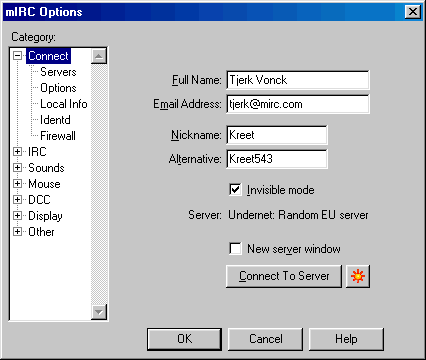
Full name: Adrian
E-mail: adrian@yahoo.com
Nickname: adrian
Alternative adrian_
Option - selecteaza casutele : Reconnect on disconnection, Retry - 99 times (sau mai multe) Delay- poti lasa 60 sec.
Local info - nu marchezi nimic. Daca ai insa probleme la conectare poti incerca sa selectezi butonul Normal in loc de Server.
Identd - User ID- introduceti ce doriti, nu conteaza, dar nu modificati setarile "Unix settings" !!!
Apasati apoi butonul "OK"
Ce se intimpla?
Normal ar trebui sa va conectati in citeva secunde la serverul IRC selectat anterior. In caz ca nu se intipla nimic...va trebui probabil sa dati dumneavoastra comanda de conectare. Pentru aceasta dati click pe primul buton din meniul "Toolbar" e un buton cu un semn mic si galben pe el . Sau selectati File / Connect.
Daca conexiunea s-a realizat cu succes, iti va aparea un text generat de Server cu diverse informatii in fereastra "Status" printre care si numele cu care te-ai conectat Nick-ul sau Alternative-ul. Automat iti va apare o fereastra in care trebuie sa selectezi canalul sau camera de discutii. Implicit vor fi afisate cele mai populare canale IRC.
Cele mai populare canale romanesti sint probabil: #romania, #romanians, #romanialibera Alte canale au un specific local - sa zicem - ca de exemplu :#Finish #Constanta #bucuresti, #brasov, #piatraneamt sau #species (canalul romanilor din Toronto).
Aceste canale nu sint in lista si va trebui sa le creezi tu. Tasteaza #romania in casuta de sus si apoi da un click pe butonul Add, dupa care va apare scris si #romania in lista derulanta cu canale de discutii. Selectezi #romania si dai click pe butonul Join. Cind faceti "Join" la un canal de discutii, va apare o alta fereastra cu o serie de nume in partea dreapta, "nick-urile" persoanelor care deja discuta in aceasta camera.
Jos e o linie unde poti scrie mesaje care vor aparea in partea centrala si vor fi vazute de toti. Incearca sa tastezi "Buna" si apoi apasa . A aparut in partea centrala ? Daca vrei sa incepi sa discutie in particular cu o persoana, da dublu click pe el si se deschide o noua fereastra. In acea fereastra va apare ce tastezi tu si ce iti raspunde celalalt user. Daca ai mai multe ferestre deschise, si un anumit user ti-a scris ceva, automat numele lui va apare scris cu rosu in toolbar.
Cam asta este...dupa cum ai vazut, nu este chiar atit de greu. De acum inainte vor fi o multime de alte lucruri interesante de descoperit. Exista mii de canale de discutii. Poti incerca sa le vezi pe toate dind comanda /list, sau selectind butonul "List channels" din meniul toolbar. De fapt in partea de sus a ecranului, in meniul Commands vei gasi toate comenzile de baza ale acestui program.
Poti incerca sa te conectezi la alte retele IRC foarte usor. Dupa cum ai vazut deja, in meniul File/Options/Connect poti selecta alte servere din alte retele IRC. Insa daca planuiesti sa te intilnesti cu prietenii pe IRC, asigura-te ca veti folosi aceeasi retea IRC. Daca stii doar canalul dar nu si reteaua IRC e ca si cum ai cauta pe cineva stiind strada, dar fara sa stii orasul unde locuieste !
Poate pentru inceput totul pare confuz, dar nu uita niciodata, sint o multime de persoane care te pot ajuta cu un sfat sau o informatie daca le vei cere ajutorul.
Pentru a te deconecta de la IRC vei folosi acelasi buton ca si la conectare (primul din stinga). Inainte de a te deconecta, ar fi bine sa incerci si alte citeva butoane sa vezi cum functioneaza, cu sigurantza iti vor folosi mai incolo.
Deasemenea arunca o privire si in meniul Help, vei gasi doua fisiere importante : un fisier Help pentru mIRC si un fisier Help pentru IRC in general. Deasemenea ar fi bine de citit si fisierul IRC Intro care explica intregul fenomen pe care il vei trai in urmatoarele zile si va incerca sa te puna in garda fata de comportamentul ciudat, uneori comic al multor persoane pe IRC.
Succes, si multa, multa distractie pe IRC !!!